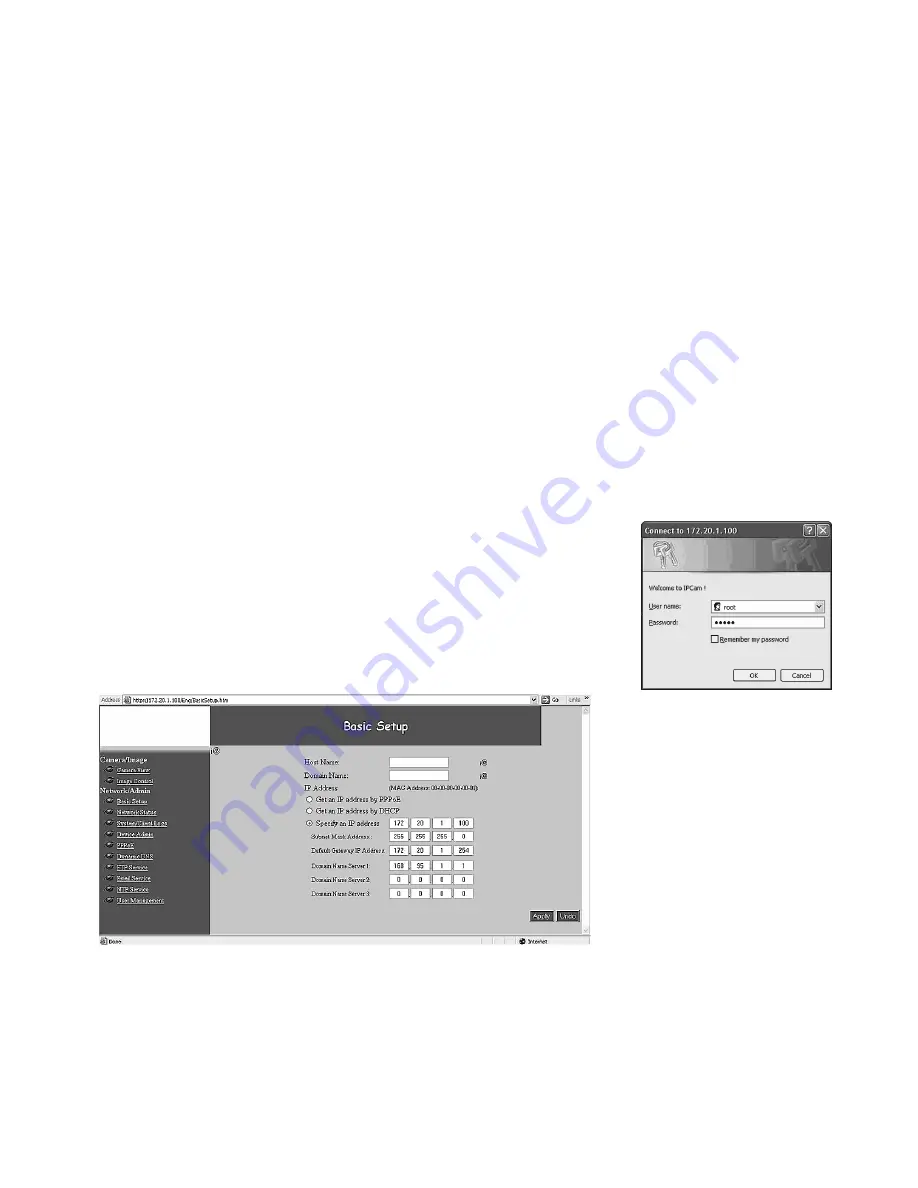
CAMIP1
10
VELLEMAN
Lentille
Lentille fixe, focalisation manuelle 25cm~infinité, ouverture F1.8, distance focale 4.0mm
Réglage image
clarté, contraste, teint (hue)
Obturateur
1/60 ~ 1/15000s
Illumination minimale 5.0Lux @ F1.8
Internet browser
IE5.0 ou plus récent (ActiveX) / Netscape6.0 ou plus récent (Java)
Sécurisation
par mot de passe
Multiples utilisateurs
8 max.
Snap-Shot
oui
oui
Mise à jour firmware
on-line
3. Installation
a. Installation du matériel
1. Connectez le
CAMIP1
à votre ordinateur au moyen d'un câble RJ-45 (crosslink).
2. Allumez le
CAMIP1
et l'ordinateur.
Vous avez besoin de l'OS Windows pour initialiser l'adresse IP. Après cette initialisation, vous pouvez connecter le
CAMIP1
directement au réseau avec un câble RJ-45 standard pour pouvoir regarder les images via Internet.
b. Réglage du logiciel
1. Ouvrez votre navigateur Internet et mettez comme adresse IP "172.20.1.100" (IP standard).
Remarque: allez également à vos “Réglages Protocole Internet (TCP/IP)” pour y introduire l'adresse IP.
Par exemple: adresse IP
: 172.20.1.200
Subnet mask
: 255.255.0.0
Default gateway : 172.20.1.254
2. Un fenêtre pop-up apparaît ; entrez le nom d'utilisateur et mot de passe standards.
Nom d'utilisateur (user name) : root
Mot de passe (password)
: admin
3. Cliquez “OK”, l'écran 'Basic Setup' (réglages de base) apparaît.
Il y a 3 niveaux d'utilisateur: Admin/User/Guest. Selon le niveau, certains menus sont accessibles ou non.
Admin: a accès à tous les menus et peut les modifier. (le nom d'utilisateur 'root' a toujours le niveau 'Admin')
User: peut accéder aux menus 'Camera View', 'Image Control', 'Ftp Service', 'Email Service' et 'NTP Service' et peut
les modifier.
Guest: peut uniquement regarder l'image de la caméra ('Camera View').


















